Copia de seguridad de WhatsApp y extracción de mensajes de WhatsApp [iCloud]
WhatsApp es una de las aplicaciones de mensajería social más populares del mundo, que es utilizada por más de mil millones de personas. Una de las mejores cosas de WhatsApp es que podemos hacer una copia de seguridad de nuestros chats y restaurarlos después. Si usa una herramienta de terceros, también puede descargar la copia de seguridad de WhatsApp desde iCloud a la PC. Esto le permitirá mantener una segunda copia de sus datos de WhatsApp. Siga leyendo y obtenga más información detallada sobre la copia de seguridad de WhatsApp en iCloud.
- Parte 1. ¿iCloud respalda los chats de WhatsApp?
- Parte 2. ¿Cómo hacer una copia de seguridad de los chats y archivos adjuntos de WhatsApp en iCloud?
- Parte 3. ¿Cómo restaurar los chats de WhatsApp desde iCloud?
- Parte 4. ¿Cómo descargar la copia de seguridad de WhatsApp desde iCloud sin restaurar?
- Parte 5. Consejos para reparar la copia de seguridad de iCloud WhatsApp atascada
Parte 1. ¿iCloud respalda los chats de WhatsApp?
Sí, la copia de seguridad de iCloud incluye chats de WhatsApp, así como mensajes de texto/SMS. Simplemente puede conectar su dispositivo a WiFi para realizar una copia de seguridad de iCloud WhatsApp. Además, puede optar por incluir o excluir videos en la copia de seguridad, así como administrar su espacio.
Además, el servicio está disponible para dispositivos con iOS 7.0 y versiones posteriores. También hay ciertos requisitos previos que debe cumplir de antemano. Los hemos discutido en la siguiente sección.
Parte 2. ¿Cómo hacer una copia de seguridad de los chats y archivos adjuntos de WhatsApp en iCloud?
Es bastante fácil hacer una copia de seguridad de sus chats y archivos adjuntos de WhatsApp en iCloud. Antes de continuar, asegúrese de haber completado los siguientes requisitos previos.
- Tenga una ID de Apple activa y suficiente espacio libre en su cuenta de iCloud.
- Si su dispositivo funciona con iOS 7.0, vaya a Configuración > iCloud y active la opción ‘Documentos y datos’.

- Para dispositivos con iOS 8.0 y versiones posteriores, simplemente vaya a Configuración del dispositivo> toque su ID de Apple> iCloud y active la opción para iCloud Drive.
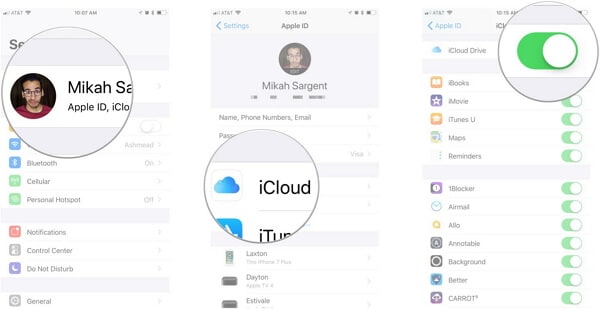
¡Excelente! Una vez que haya completado estos requisitos básicos, puede realizar fácilmente una copia de seguridad de WhatsApp en iCloud siguiendo estos sencillos pasos:
- Inicie WhatsApp en su iPhone y vaya a su Configuración.
- Vaya a ‘Chats’ y toque la opción ‘Chat Backup’.
- Para realizar una copia de seguridad inmediata, toque el botón ‘Copia de seguridad ahora’. Si desea agregar videos a la copia de seguridad, active la opción ‘Incluir videos’.
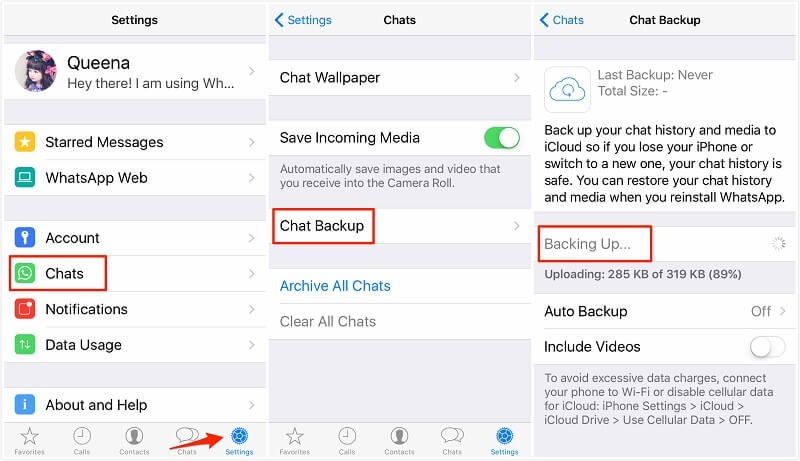
- Para realizar copias de seguridad automáticas a intervalos regulares, toque la opción ‘Copia de seguridad automática’. Aquí puede establecer la frecuencia de la copia de seguridad automática.
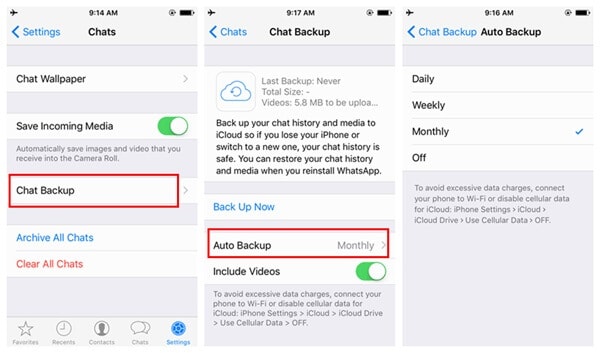
De esta manera, puede realizar fácilmente una copia de seguridad de WhatsApp en iCloud y mantener seguros sus chats y datos.
Parte 3. ¿Cómo restaurar los chats de WhatsApp desde iCloud?
Después de realizar una copia de seguridad de WhatsApp en iCloud, puede mantener seguros sus chats y archivos adjuntos de WhatsApp. Sin embargo, hay momentos en que los usuarios desean restaurar los chats de WhatsApp al mismo o a cualquier otro dispositivo iOS también. Para extraer mensajes de WhatsApp de iCloud, puede utilizar una solución nativa o de terceros.
Si desea una solución gratuita, simplemente puede usar la interfaz nativa de WhatsApp para restaurar sus chats. Sin embargo, antes de continuar, debe verificar las siguientes sugerencias.
- Si está intentando restaurar el chat de WhatsApp en otro teléfono, debe estar vinculado a la misma cuenta de iCloud.
- Solo puede restaurar la copia de seguridad de iCloud WhatsApp en la misma cuenta. Por lo tanto, también debe usar el mismo número para verificar su cuenta.
- La solución nativa no admite una transferencia multiplataforma de datos de WhatsApp (como iOS a Android).
Luego, puede seguir estos sencillos pasos para restaurar los chats de WhatsApp desde la copia de seguridad.
- En primer lugar, vaya a la configuración de chat de WhatsApp> Copia de seguridad de chat y vea cuándo se realizó la última copia de seguridad. Esto le permitirá verificar si ya tiene una copia de seguridad o no.

- Ahora, desinstala WhatsApp de tu dispositivo. Ve a App Store e instálalo de nuevo.
- Inicie WhatsApp y verifique su número de teléfono para configurar su cuenta.
- WhatsApp detectará automáticamente la copia de seguridad más reciente y le brindará una opción para restaurarla.
- Simplemente toque la opción ‘Restaurar historial de chat’ y espere un momento, ya que WhatsApp restaurará automáticamente la copia de seguridad.
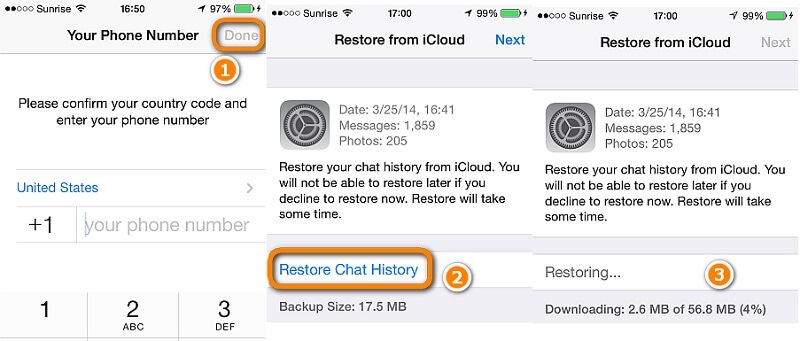
Parte 4. ¿Cómo descargar la copia de seguridad de WhatsApp desde iCloud sin restaurar?
Como puede ver, el método anterior tiene algunos inconvenientes. Por ejemplo, debe restaurar WhatsApp (reinstalarlo) para recuperar sus chats. Esto afectará los chats existentes y podría terminar perdiendo sus datos importantes. Para evitar esto, puede usar un extractor de WhatsApp de iCloud de terceros como DrFoneTool – Recuperación de datos (iOS). Extremadamente fácil de usar, te permitirá descargar la copia de seguridad de WhatsApp desde iCloud a la PC sin ningún problema.
Es parte del kit de herramientas DrFoneTool y es conocido como uno de los primeros software de recuperación de datos para iPhone. Además de restaurar el contenido perdido y eliminado de su iPhone, también puede usar DrFoneTool – Recover (iOS) para extraer la copia de seguridad de WhatsApp de iCloud. Puede obtener una vista previa de los datos extraídos de una copia de seguridad de iCloud y restaurarlos de forma selectiva. También puede extraer todos los demás tipos de datos principales de una copia de seguridad de iCloud.
Nota: Debido a la limitación del archivo de respaldo de iCloud, ahora solo puede recuperar archivos sincronizados de iCloud, incluidos contactos, videos, fotos, notas y recordatorios.

DrFoneTool – Recuperación de datos (iOS)
Descargue los chats de WhatsApp desde la copia de seguridad de iCloud fácilmente.
- Proporcione tres formas de recuperar datos de iPhone.
- Escanee dispositivos iOS para recuperar fotos, videos, contactos, mensajes, notas, etc.
- Extraiga y obtenga una vista previa de todo el contenido en los archivos de respaldo de iCloud / iTunes.
- Restaure selectivamente lo que desee de la copia de seguridad de iCloud/iTunes en su dispositivo o computadora.
- Compatible con los últimos modelos de iPhone.
Para saber cómo descargar la copia de seguridad de WhatsApp desde iCloud, simplemente sigue estos pasos:
- Para empezar, inicie DrFoneTool – Recuperar (iOS) en su Mac o PC con Windows. Desde su pantalla de inicio, seleccione la opción ‘Recuperar’.

- En la siguiente pantalla, seleccione la opción ‘Restaurar datos de iOS’ para continuar.

- Haga clic en la opción ‘Recuperar desde copia de seguridad de iCloud’ en el panel izquierdo. Se le pedirá que inicie sesión en su cuenta de iCloud. Proporcione las credenciales de su cuenta de iCloud para verificar.

- La aplicación mostrará automáticamente una lista de los archivos de copia de seguridad anteriores de iCloud con algunos detalles básicos. Simplemente seleccione el archivo de copia de seguridad que desea descargar.

- Tendrá la opción de seleccionar el tipo de datos que desea descargar. Desde aquí, puede seleccionar ‘WhatsApp’ y ‘Adjuntos de WhatsApp’, respectivamente, antes de hacer clic en el botón ‘Siguiente’.

- Espere un momento, ya que DrFoneTool completará la descarga de la copia de seguridad de WhatsApp de iCloud. Una vez hecho esto, puede obtener una vista previa de sus datos en la interfaz.
- Simplemente seleccione los chats y archivos adjuntos que desea recuperar y recupérelos en su computadora.

De esta forma, puede descargar la copia de seguridad de WhatsApp desde iCloud a la PC sin afectar los datos de WhatsApp existentes en su teléfono. Además, puedes probar DrFoneTool – Copia de seguridad del teléfono (iOS) para transferir datos de WhatsApp desde un iPhone a otro dispositivo iOS o Android.
Parte 5. Consejos para reparar la copia de seguridad de iCloud WhatsApp atascada
Hay momentos en que los usuarios no pueden hacer una copia de seguridad de sus chats de WhatsApp. Aquí hay algunos consejos de expertos que pueden ayudarlo a solucionar problemas con la copia de seguridad de iCloud WhatsApp.
5.1 Activar datos móviles para iCloud
Para guardar su límite de datos móviles, iCloud solo carga una copia de seguridad cuando su dispositivo está conectado a una red WiFi. Si desea hacer una copia de seguridad de los chats de WhatsApp a través de datos móviles, debe activar la opción correspondiente. Vaya a Configuración de su dispositivo> Celular y active la opción ‘iCloud Drive’.
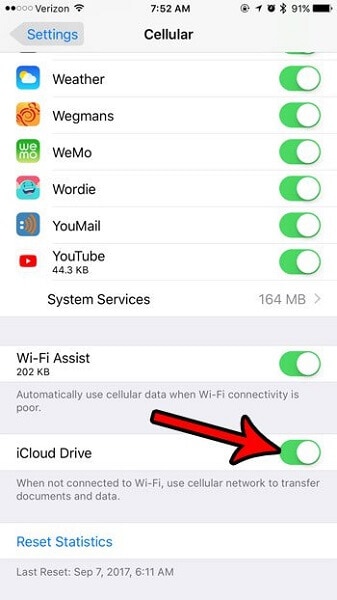
5.2 Tener suficiente espacio libre
Si no tiene suficiente almacenamiento gratuito en su cuenta de iCloud, tampoco podrá realizar una copia de seguridad de sus chats de WhatsApp. Simplemente vaya a Configuración de su dispositivo > iCloud > Almacenamiento para ver cuánto espacio libre queda. Si es necesario, también puede comprar más espacio desde aquí.

5.3 Restablece tu cuenta de iCloud
También puede haber algún problema con su cuenta de iCloud, lo que podría estar deteniendo el proceso de copia de seguridad de iCloud. Para resolver esto, vaya a la configuración de iCloud de su dispositivo y desplácese hacia abajo. Toca ‘Cerrar sesión’ y reinicia tu dispositivo. Vuelva a iniciar sesión en su cuenta de iCloud para restablecerla.
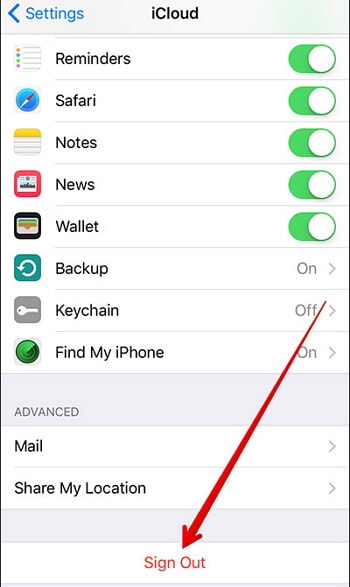
5.4 Cambiar a una red diferente
También podría haber algunos problemas con su WiFi o red celular. Cambie a otra red que funcione y vea si resuelve el problema o no.
5.5 Realizar una copia de seguridad manual
Si la copia de seguridad automática no funciona, intente realizar manualmente la copia de seguridad de iCloud WhatsApp visitando la configuración de Chat y tocando el botón ‘Hacer copia de seguridad ahora’. Ya hemos proporcionado una solución paso a paso para esto anteriormente.
Después de seguir este tutorial, puede descargar fácilmente la copia de seguridad de WhatsApp desde iCloud a la PC. Además, también puede realizar una copia de seguridad de WhatsApp de iCloud y restaurarla sin muchos problemas. También puede usar un extractor de WhatsApp de iCloud como DrFoneTool – Recover (iOS) para facilitarle las cosas. Es una herramienta notable y viene con toneladas de funciones avanzadas que le resultarán útiles en numerosas ocasiones.
últimos artículos

